Kuinka katsella Uzzu-televisiota Rokulla - TechCult
Sekalaista / / September 27, 2023
Uzzu TV on viihteen aarreaitta. Tämä Internet-pohjainen TV-tilaus sisältää yli 61 premium-kanavaa, joten voit suoratoistaa uutisia ja urheilusisältöä Full HD -resoluutiolla. Vaikka monet käyttäjät odottavat innolla tämän palvelun suoratoistoa Roku-laitteillaan, he eivät pysty siihen, koska niillä ei ole omaa sovellusta. Tässä artikkelissa opit, voidaanko Uzzu TV: tä asentaa ja katsella Rokussa. Joten aloitetaan!

Sisällysluettelo
Kuinka suoratoistaa Uzzu-televisiota Rokulla
Uzzu TV -sovellus ei ole saatavilla Roku-laitteille. Viihdettä ei kuitenkaan kannata jättää väliin. Voit suoratoistaa samaa älytelevisiossasi, joka on yhdistetty Roku-laitteeseen näytön peilauksen kautta. Käydään läpi erilaisia tapoja tehdä se alla olevassa oppaassa.
Tapa 1: Screen Mirror Uzzu TV Rokussa Android-laitteesta
Näytön peilauksen avulla voit toistaa Uzzu TV: n sisältöä toisella laitteella ja heijastaa sen television kuvaruutuun. Ensin meidän on otettava näytön peilaus käyttöön Rokussa ja peilattava sitten Android-laitteen näyttö siihen. Noudata alla mainittuja vaiheita:
Huomautus: Jos Roku-laite tukee näytön peilausta ja toimii Roku OS 7.7:ssä tai uudemmassa, saat ominaisuuden käyttöön automaattisesti.
1. paina Koti näppäin Roku TV: n kaukosäätimestä.

2. Lyö Valikko -painiketta ja valitse asetukset, jonka jälkeen Verkko.
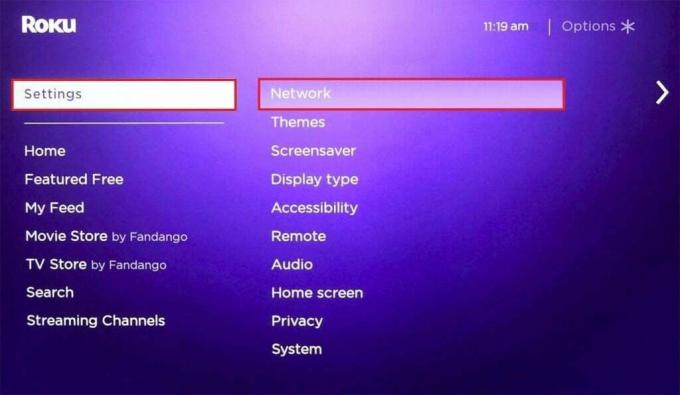
3. Valitse Järjestelmä sivulla ja siirry kohtaan Noin -välilehti.
4. Lyö Näytön peilaus vaihtoehto.
5. Nyt sisällä Näytön peilaustila, valitse jompikumpi Kehote tai Salli aina mieluummin.
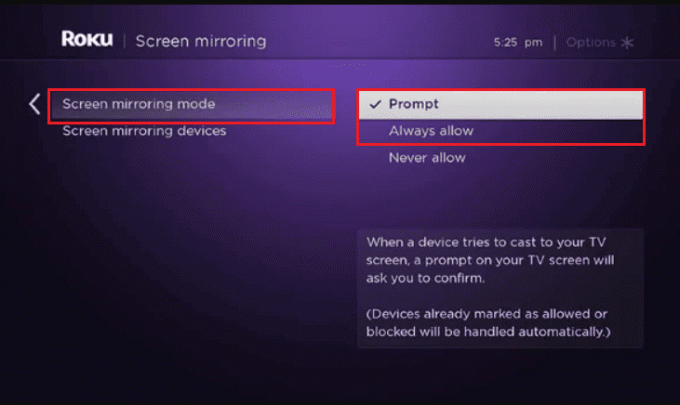
Kun näytön peilaus on otettu käyttöön Roku TV: ssä, on aika peilata Android-laitteen näyttö ja suoratoistaa Uzzu TV: tä.
Huomautus: Yhdistä älypuhelin ja Roku TV samaan Wi-Fi-verkkoon.
6. Lataa ja asenna web-video Caster -sovellus Rokulle, kuten Web Video Cast alkaen GooglePelikauppa.

7. Avaa sovellus ja napauta kolmirivinen kuvake näytön sivupalkissa.
8. Näpäytä IPTV, jota seuraa + kuvake.
9. Siirry nyt kohtaan IPTV-osoite -välilehti ja kirjoita M3U Uzzu TV: n URL-osoite saanut postissasi.
Huomautus 1: Saat URL-osoitteen, kun rekisteröidyt Uzzu TV: hen ensimmäistä kertaa. Varmista siis, että olet tehnyt sen.
Muistio 2: Voit myös luoda URL-osoitteesi. Käyttää https://uzzu.tv/app2/your_email ja vaihda
10. Kun olet valmis, Tallentaa se ja sitten Lisätä se IPTV-luetteloon.
11. Vedä nyt Android-laitteen ilmoituspalkki alas ja napauta Screen Cast/Cast/Screen Mirror vaihtoehto.
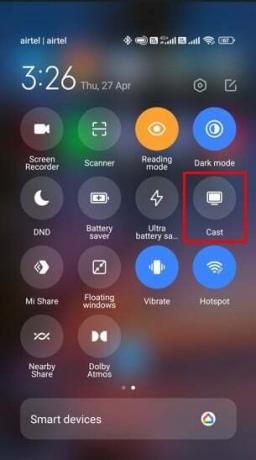
12. Valitse Roku TV haussa.
13. Avaa lopuksi Uzzu TV sovellus puhelimessasi ja suoratoistaa sisältöä, jota haluat katsella Roku TV.
Lue myös:10 parasta näytön peilaussovellusta Androidille Rokulle.
Tapa 2: AirPlay Rokulla
AirPlayn käyttäminen on toinen tapa suoratoistaa Uzzu-TV-sisältöä Rokulla. Tätä varten sinun on ensin otettava Apple AirPlay ja HomeKit käyttöön Roku-laitteellasi. Saat lisätietoja Uzzu TV: n katsomisesta Rokulla AirPlayn avulla seuraavasti:
1. Käynnistä Aloitusnäyttö Roku TV: ssä painamalla koti näppäin Roku TV: n kaukosäätimellä.
2. Valitse nyt asetukset vaihtoehto Roku-laitteellasi.

3. Avaa seuraavaksi Verkko -välilehti.

4. Valitse Apple AirPlay ja HomeKit vaihtoehto ja paina OK -painiketta Roku TV: n kaukosäätimessä.
5. Valitse sitten AirPlay vaihtoehto ja Käynnistä se.
6. Kun olet valmis, alkaen Sovelluskauppa, lataa GSE Smart IPTV -sovellus tai toinen IPTV älykäs sovellus.
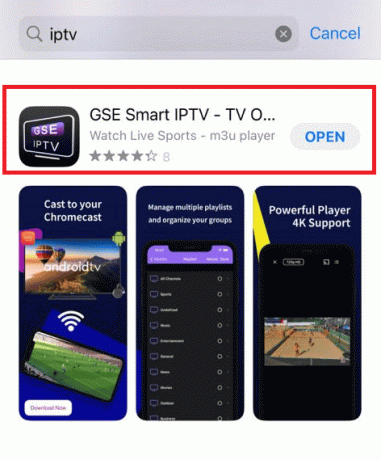
7. Käynnistä sovellus ja avaa sen valikosta Etäsoittolistat.
8. Napauta seuraavaksi + kuvake ja lisää uusi etäsoittolista.
9. Valitse nyt M3U URL vaihtoehto ja luo a URL-osoite alkaen postia olet saanut Uzzu TV: ltä.
10. Nimeä soittolista ja napauta LISÄTÄ vaihtoehto tallentaa soittolista.
11. Avaa seuraavaksi juuri lisätty soittolista ja avaa mikä tahansa videosisältöä Uzzu TV: ssä.
12. Pyyhkäise nyt alas Ohjauskeskus iPhonesta ja napauta Näytön peilaus vaihtoehto.
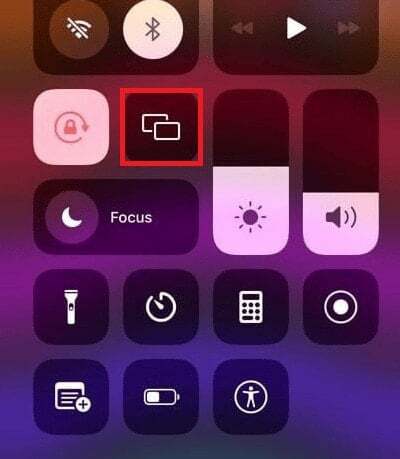
13. Kun olet valmis, sinun Roku laite ja iPhone yhdistetään.
Nyt voit katsella iPhonesi sisältöä Roku TV: ssä helposti AirPlayn avulla.
Lue myös:Kuinka saada Soap2Day Rokulle
Tapa 3: PC: n käyttäminen
Lopuksi voit myös katsella Uzzu TV: tä Rokulla käyttämällä Windows-tietokonetta. Lue lisää Uzzu TV: n katsomisesta Rokulla pöytätietokoneellasi seuraavien vaiheiden avulla:
Huomautus: Yhdistä työpöytäsi ja Roku-laitteesi samaan Wi-Fi-verkkoon.
1. Käynnistä haluamasi selain työpöydälläsi, tee haku Uzzu TV selaimessasi ja käynnistä Uzzu TV virallinen nettisivu.

2. Napsauta nyt hampurilainen kuvake sivulla ja valitse Heittää vaihtoehto valikosta.
3. Tietokoneesi etsii lähellä olevia laitteita, napsauta omaasi Roku laite hakutuloksista.
4. Hyväksy nyt peilauspyyntö Roku-laitteesta.
5. Lopuksi valitse Salli aina peilaamaan työpöytääsi ja Roku-näyttöäsi.

Nyt voit katsella kirjastosi sisältöä Uzzu TV: ssä ja suoratoistaa sitä Roku-laitteella työpöydän avulla.
Onko Uzzu TV saatavilla Rokussa?
EiVirallinen Uzzu TV -suoratoistopalvelu ei ole käytettävissä Roku TV: ssä. Siksi et voi asentaa Uzzu TV: tä Roku-laitteellesi. Uzzu TV: n käyttäjät voivat kuitenkin suoratoistaa sen sisältöä Roku-laitteilla peilaamalla Android- ja iPhone-laitteita, käyttämällä tietokonetta tai AirPlayn kautta Rokulla.
Kuinka paljon Uzzu TV maksaa?
Nyt kun tiedät kuinka katsella Uzzu TV: tä Rokulla, sinun on tiedettävä, että Uzzu TV on tilauspohjainen palvelu, ei ilmainen. Uzzu TV tarjoaa kolme erilaista tilauspakettia:
- Viikoittainen Uzzu TV -tilaus: $6.99
- Uzzu TV: n kuukausitilaus: $19.99
- Uzzu TV: n vuositilaus: $119.99
Lue myös: 21 parasta verkkoselainta Roku-laitteellesi
Kuinka tilata Uzzu TV
Nähdäksesi Uzzu TV -sisällön voit valita kolmesta alustan tarjoamasta tilaussopimuksesta. Kun olet valinnut suunnitelman, tilaa Uzzu TV seuraavilla vaiheilla:
1. Käynnistä valitsemasi verkkoselain työpöydällä ja käy virallisessa Uzzu TV verkkosivusto.

2. Valitse Tilaussuunnitelma vierittämällä virallisen sivun alareunaa.

3. Napsauta nyt Rekisteröidy nyt -painiketta.
4. Kirjoita seuraavaksi vaaditut tiedot ja napsauta Seuraava painiketta alareunassa.
5. Noudata nyt näytön kehotteita ja tilaa Uzzu TV.
Kuinka asentaa Uzzu TV Rokuun
Koska virallista Uzzu TV -sovellusta ei ole saatavana Rokulle, et voi asentaa sitä suoraan. Voit kuitenkin seurata yllä olevia menetelmiä, kuten näytön peilaus ja kolmansien osapuolien sovellusten käyttö katsoaksesi suosikki Uzzu TV -sisältöäsi Rokussa.
Tämä vie meidät oppaamme loppuun kuinka katsella Uzzu TV: tä Rokulla. Toivomme, että voit nyt suoratoistaa suosikkisisältöäsi helposti. Jos haluat jakaa lisää kysymyksiä ja ehdotuksia, jätä arvokkaat kommenttisi alle.
Henry on kokenut teknologiakirjailija, jonka intohimona on tehdä monimutkaisista teknologiaaiheista jokapäiväisten lukijoiden ulottuvilla. Yli vuosikymmenen kokemuksella teknologia-alalta Henrystä on tullut lukijoilleen luotettava tietolähde.



